ویژگی Find My iPhone اپل به شما کمک میکند تا در صورت گم شدن دستگاهتان، به راحتی آن را پیدا کنید و اطلاعات خودتان را از دست افراد سودجو دور نگه دارید.
اما حالا با iOS 17.3 و نسخههای بعدی، این شرکت یک لایه امنیتی اضافی به نام Stolen Device Protection یا حفاظت از دستگاه دزدیده شده ارائه میدهد که در صورت سرقت دستگاهتان، از اطلاعات شما محافظت میکند.
با فعال کردن این ویژگی، میتوانید از دسترس سارقان به دادههایتان در آیفون دزدیده شده جلوگیری کنید. این امر به ویژه برای محافظت از اطلاعات شخصی و حساس شما مانند عکسها، پیامها و اطلاعات بانکی حائز اهمیت است.
برای فعال کردن Stolen Device Protection، مراحل زیر را دنبال کنید:
1. مطمئن شوید که دستگاه شما از iOS 17.3 یا نسخههای جدیدتر استفاده میکند.
2. احراز هویت دو مرحلهای را برای دستگاه خود فعال کنید.
3. مطمئن شوید که Face/Touch ID فعال شده باشد.
4. به تنظیمات بروید و Find My را پیدا کرده و فعال کنید.
5. رمز عبور را فعال کنید.
6. پس از اطمینان از فعال بودن تمام پیشنیازها، فرآیند 4 مرحلهای را برای راهاندازی ویژگی Stolen Device Protection طی کنید.
با فعال کردن Stolen Device Protection، گام مهمی در جهت محافظت از اطلاعات خود در برابر سارقان برمیدارید. در صورت سرقت آیفون شما، این ویژگی به شما کمک میکند تا از دسترسی افراد غیرمجاز به دادههایتان جلوگیری کنید و آرامش خاطر بیشتری داشته باشید.
علاوه بر این، برای جلوگیری از تگ شدن ناخواسته در اینستاگرام، باید اقدامات امنیتی مناسبی انجام دهید. هرگز اطلاعات شخصی خود را در معرض دید عموم قرار ندهید و تنظیمات حریم خصوصی حساب کاربری خود را به دقت بررسی کنید.
با رعایت این نکات ساده، میتوانید امنیت اطلاعات خود را در دنیای دیجیتال به طور قابل توجهی افزایش دهید.
مرحله اول: Settings را در آیفون خود باز کنید.
مرحله دوم: پس از انجام این کار، روی Face ID یا Passcode ضربه بزنید.
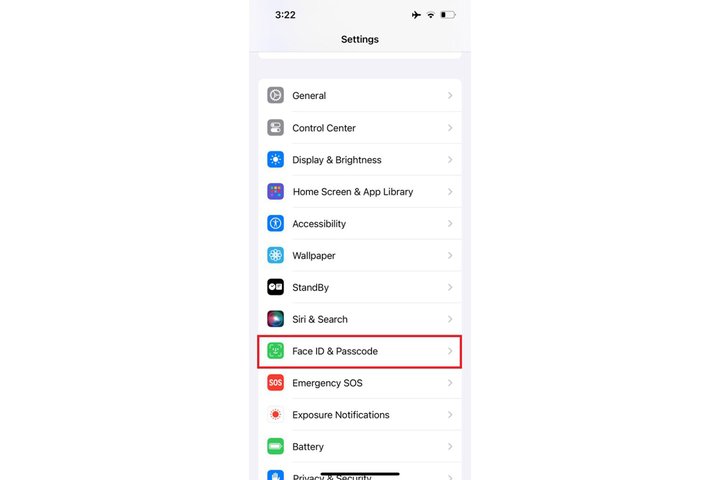
مرحله سوم: محافظت از دستگاه سرقت شده را انتخاب کنید.
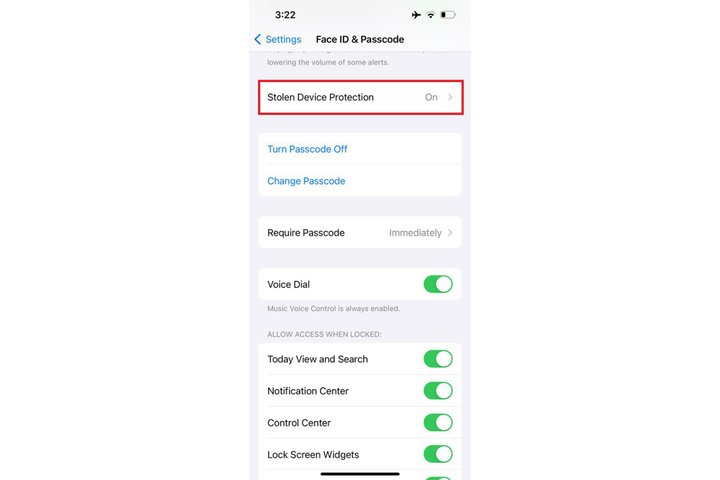
مرحله 4: به پایین بروید، سپس گزینه Stolen Device Protection را روشن کنید.
این تمام کاری بود که باید برای فعال کردن ویژگی Stoel Device Protection باید انجام میداید. اگر بعد از آن نیز دیگر میلی به استفاده از این ویژگی نداشتید، تنها کافیست از همین روش استفاده کنید و در نهایت فقط گزینه Stoel Device Protection را خاموش کنید. به یاد داشته باشید که هنگام استفاده از گوشی آیفون در مکان آشنا نیازی به عبور از امنیت اضافی ضروری نیست و تنها رمز عبور معمول دستگاه مسئولیت تامین امینی را به عهده دارد.
مکانهای شناخته شده میتوانند شامل خانه، محل کار و مکانهای ذخیرهشدهای باشد که اغلب در آنها حضور دارید. اگر میخواهید بررسیهای امنیتی صرف نظر از جایی که هستید فعال شود، میتوانید با رفتن به Require Security Delay و انتخاب «Always»، آن را به صورت دائمی اجرا کنید. دقت داشته باشید در این صورت، این ویژگی بدون توجه به مکان شما و در همه حال فعال خواهد بود. با این حال، تنظیمات به طور پیش فرض فعال نیستند، بنابراین باید آنها را به صورت دستی سفارشی کنید.
اگر علاقهمند دنیای تکنولوژی هستید حتما شبکههای اجتماعی فیسیت را در اینستاگرام، تلگرام، روبیکا، توییتر و آپارات را دنبال کنید.
منبع خبر: wccftech.com



ثبت نظر